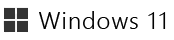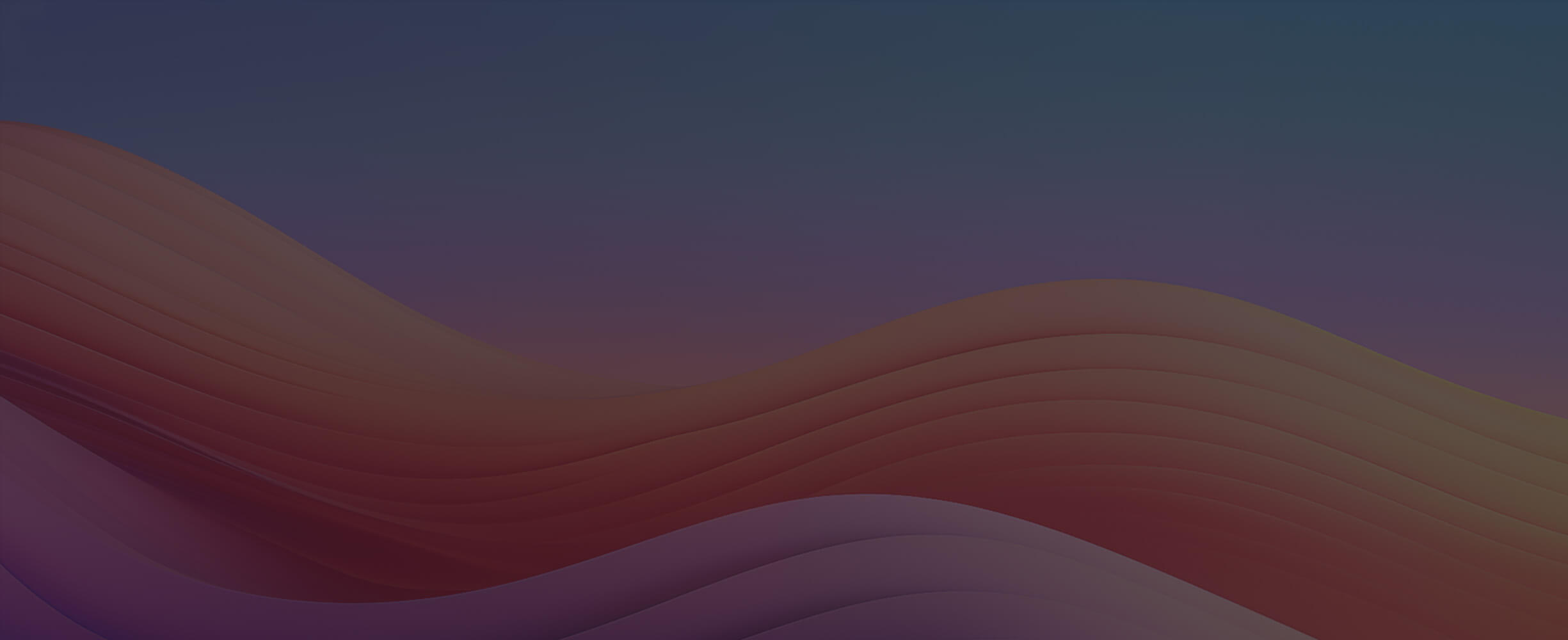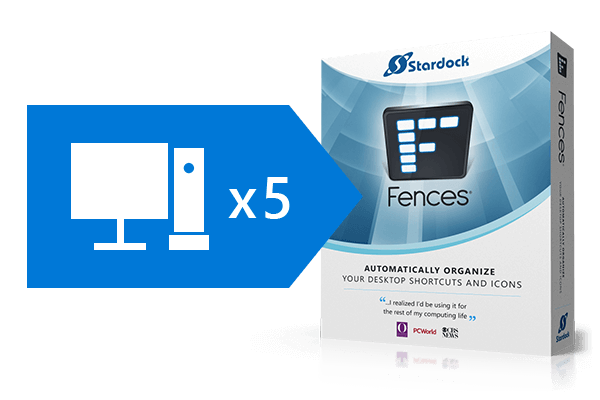Organiser automatisk ikonerne og genvejene på dit skrivebord med Fences!
Fences 5 fra Stardock er den nyeste version af den populære desktop-organisationssoftware, optimeret specifikt til Windows 11. Med nye funktioner som automatisk hegnskift, forbedret cloud-integration og udvidede tilpasningsmuligheder tilbyder Fences 5 en endnu mere intuitiv og effektiv måde at holde dit skrivebord organiseret og øge produktiviteten.
Nye funktioner i Hegn 5:
- Kompatibilitet med Windows 11: Fuld understøttelse af Windows 11 og dens nye brugergrænseflade.
- Automatisk hegnskift: Hegn skifter automatisk afhængigt af de programmer eller arbejdsområder, der er åbne, hvilket optimerer skrivebordet.
- Forbedret ydeevne: Optimeringer giver hurtigere og glattere brugeroplevelse, selv med mange ikoner eller filer.
- Forbedret cloud-integration: Nemmere adgang til og organisering af filer fra skytjenester som OneDrive og Dropbox direkte inden for hegnet.
- Udvidede tilpasningsindstillinger: Nye layoutindstillinger, forbedrede farve og gennemsigtighedsindstillinger for mere personlig tilpasning af skrivebordet.
- Optimeret oprulningsfunktion: Forbedret funktionalitet til sammenklappning og udvidelse af hegn med et enkelt klik for at spare plads på skrivebordet.
- Raffineret brugergrænseflade: En mere moderne og intuitiv brugergrænseflade til bedre organisering og lettere navigation.
Windows-brugere kender dette problem: over tid bliver skrivebordet roddet til af ikoner, genveje og dokumenter. Stardocks Fences er et lille, men effektivt program, der hjælper dig med at få orden på det kaotiske skrivebord. Elementer grupperes efter type eller individuelle kriterier i halvgennemsigtige bokse, der derefter kan navngives, flyttes eller ændres størrelse på. Diverse visningsmuligheder lader opbygge det perfekte skrivebordsmiljø, der matcer dine vaner og din arbejdsstil - alt sammen med ganske få klik!
Oprids af fordele
- Organiser genveje, ikoner og filer på dit skrivebord for at få orden
- Skab fadede områder på dit skrivebord for at give orden
- Definer regler for hvordan dit skrivebord skal organiseres
- Slør baggrundsbilledet bag fences i Windows 10
- Dobbeltklik på skrivebordet for at skjule eller vise ikoner
- Rul dine fences op i titelbaren for at give et renere skriverbord
- Naviger gennem mappestrukturen fra dit fence
- Swipe mellem forskellige sider med fences
- Få øjeblikkelig adgang til dine filer, mapper og applikationer med Peek ved at trykke på Winkey + Mellemrum for at placere dine fences oven på alle dine vinduer. Spar tid og vær mere produktiv ved at oprette mappeportaler og gøre det til en leg at få adgang til indhold du ofte bruger med Peek.
Brug det på op til 5 PC'er i din husholdning
Hvis du kører Fences® derhjemme, så kan det køre på op til 5 PC'er! Hvis du bruger programmet kommercielt, så er det én licens per installation.
Fences hjælper dig med at organisere din PC ved automatisk at placere dine genveje og ikoner i udtonede områder på dit skrivebord - disse kaldes fences. Programmets mange funktioner gør Fences til et at de mest populære programmer til forbedring af Windows' skrivebord i verden.
Fences Peek
Få øjeblikkelig adgang til dine filer, mapper og applikationer med Peek ved at trykke på Winkey + Mellemrum for at placere dine fences oven på alle dine vinduer. Spar tid og vær mere produktiv ved at oprette mappeportaler og gøre det til en leg at få adgang til indhold du ofte bruger med Peek.
Rul op Fences
Udryd rod på din skrivebord - men behold dine fences hvor du nemt kan finde dem - med vores 'rul op'-funktion. Et dobbeltklik på Fences titellinje resulterer i, at alle fences 'ruller op' i titelbaren for at give dig plads. For at finde dine fences igen, skal du blot holde musen over titelbaren eller dobbeltklikke på den igen.
Innovative skrivebordssider
Opret flere sider med fences på dit skrivebord og swipe hurtigt imellem dem. For at skifte til en anden skrivebordsside skal du blot føre musen til kanten af skrivebordet og klikke og trække. Derefter vil du se en nye side med fences. Denne funktion giver dig større kontrol over hvordan du organiserer dine programmer, dokumenter, hjemmesider osv.
Skjul-funktion på skrivebordet
Ryd øjeblikkeligt dit skrivebord op. Dobbeltklik på et tomt sted på dit skrivebord, og dine ikoner fader ud. Dobbeltklik igen og de vender tilbage. Du kan endda undtage bestemte ikoner eller fences fra denne regel.
Skræddersy dine fences
Fences kan fungee som en portal til enhver mappe på din PC. For eksempel dine dokumenter- eller billedmapper kan spejles på dit skrivebord som et fence for at give hurtig adgang til dit indhold uden samtidigt at skabe rod på dit skrivebord.